Использование интерактивного редактора транскрибирования
Редактор транскрибирования в Интернете позволяет создавать или изменять транскрибирование звука и транскрибирования с метками человека для пользовательской речи. Ниже приведены основные варианты использования редактора:
- При наличии только аудиоданных требуется создать точные наборы аудиоданных + наборы данных транскрибирования от человека для использования при обучении модели.
- У вас уже созданы наборы аудиоданных + наборы данных транскрибирования от человека, но при транскрибировании возникли ошибки или дефекты. Редактор позволяет быстро изменить транскрибирование, чтобы получить максимальную точность обучения.
Единственным требованием для использования редактора транскрибирования является наличие отправленных аудиоданных (только звук или звук + транскрибирование).
Вкладку Редактор можно найти рядом с вкладкой Обучающий и проверочный наборы данных на главной странице наборов данных службы "Речь.
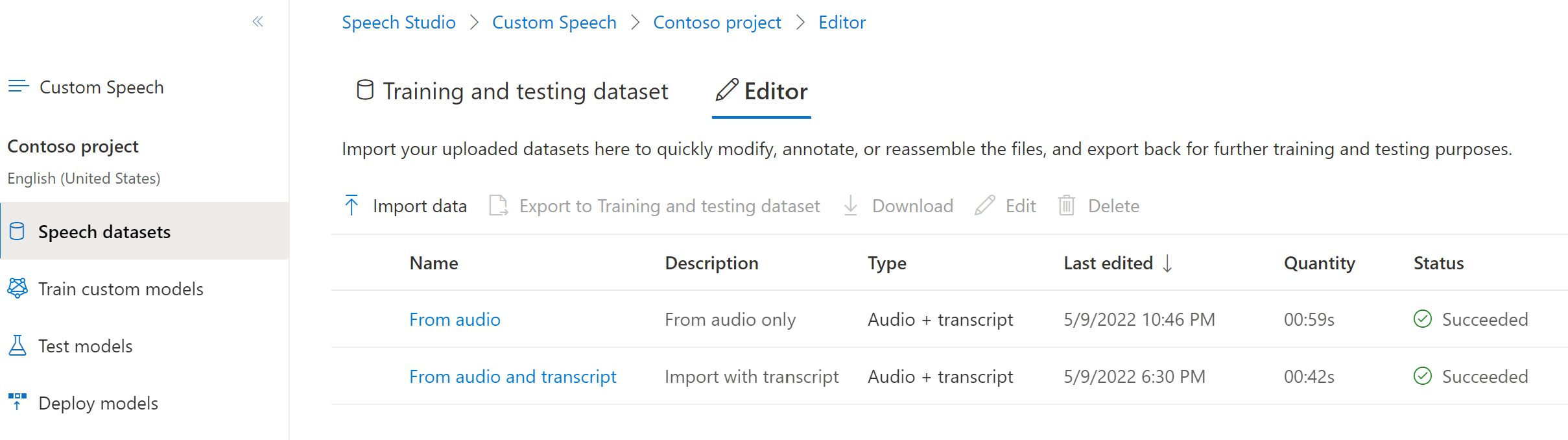
Наборы данных на вкладке Обучающий и проверочный наборы данных невозможно изменить. Вы можете импортировать копию обучающего или тестового набора данных на вкладку "Редактор ", добавить или изменить транскрибирование с метками человека, чтобы сопоставить звук, а затем экспортировать измененный набор данных на вкладку "Обучение и тестирование набора данных". Кроме того, обратите внимание, что нельзя использовать набор данных, который находится в редакторе для обучения или тестирования модели.
Импорт наборов данных в редактор
Чтобы импортировать набор данных в редактор, выполните указанные ниже действия.
- Войдите в службу Speech Studio.
- Выберите "Настраиваемая речь>" В редакторе наборов>данных "Речь" имени >проекта.
- Выберите Импорт данных.
- Выбор наборов данных. Вы можете выбрать только аудиоданные, аудиоданные с расшифровкой, размеченной человеком, либо оба эти варианта. Только аудиоданные: можно использовать модели по умолчанию для автоматического создания компьютерного транскрибирования после импорта в редактор.
- Введите имя и описание нового набора данных, а затем нажмите кнопку Далее.
- Просмотрите параметры, а затем нажмите кнопку Импортировать и закрыть, чтобы запустить процесс импорта. После успешного импорта данных можно выбрать наборы данных и начать редактирование.
Примечание.
Вы также можете выбрать набор данных на главной странице наборов данных службы "Речь" и экспортировать их в редактор. Выберите набор данных и нажмите кнопку Экспорт в Редактор.
Редактирование расшифровки на основе звука
После импорта набора данных в редактор можно начать редактирование набора данных. Вы можете добавить или изменить транскрибирование от человека в соответствии с воспроизводимым звуком. Вы не редактируете звуковые данные.
Чтобы изменить расшифровку набора данных в редакторе, выполните указанные ниже действия.
- Войдите в службу Speech Studio.
- Выберите "Настраиваемая речь>" В редакторе наборов>данных "Речь" имени >проекта.
- Выберите ссылку на набор данных по его имени.
- В таблице Звук и текстовые файлы выберите ссылку на звуковой файл по его имени.
- После внесения изменений нажмите кнопку "Сохранить".
Если в наборе данных несколько файлов, используйте кнопки Назад и Далее для перемещения между файлами. Вносите и сохраняйте изменения в файлах по мере работы.
На странице с описанием перечислены все сегменты в каждом аудиофайле, и вы можете выбрать нужный речевой фрагмент. Для каждого речевого фрагмента можно воспроизводить и сравнивать звук с соответствующей расшифровкой. Вы можете изменить расшифровку в случае каких-либо ошибок вставки, удаления или замены. Дополнительные сведения о типах ошибок слов см. в разделе Количественная проверка модели.
Экспорт наборов данных из редактора
Наборы данных в редакторе можно экспортировать на вкладку Обучающий и проверочный наборы данных, где их можно использовать для обучения или тестирования модели.
Чтобы экспортировать наборы данных из редактора, выполните указанные ниже действия.
- Войдите в службу Speech Studio.
- Выберите "Настраиваемая речь>" В редакторе наборов>данных "Речь" имени >проекта.
- Выберите ссылку на набор данных по его имени.
- Выберите одну или несколько строк в таблице Звук и текстовые файлы.
- Выберите Экспорт, чтобы экспортировать все выбранные файлы в виде одного нового набора данных.
Файлы экспортируются в виде нового набора данных и не влияют на другие обучающие или тестовые наборы данных.